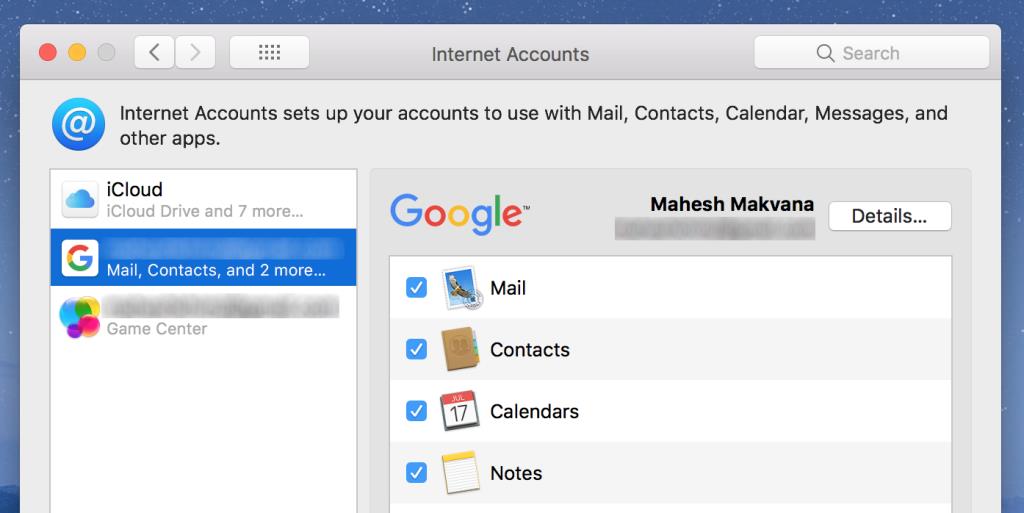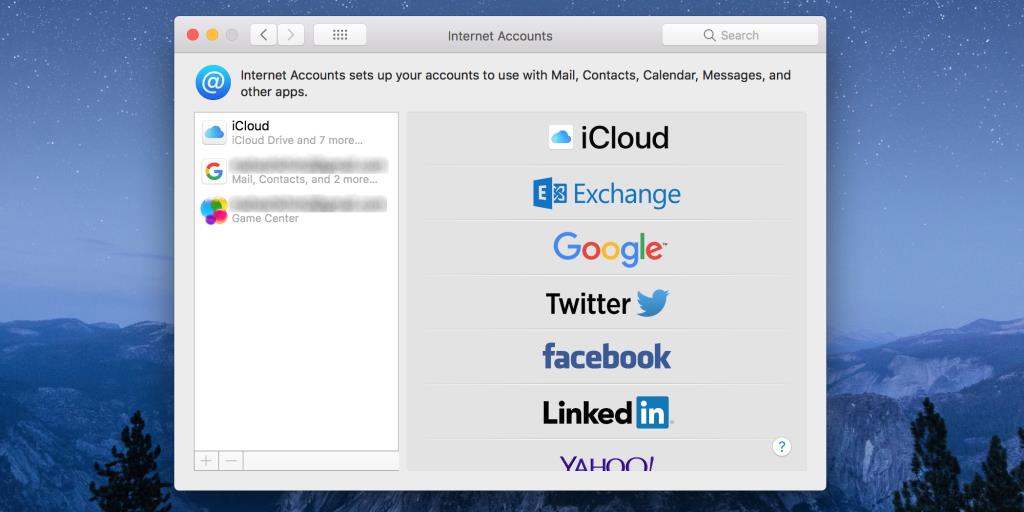คุณไม่ต้องการหรือต้องการรับอีเมลในแอพ macOS Mail อีกต่อไปหรือไม่? หากเป็นเช่นนั้น คุณสามารถออกจากระบบเมลบน Mac ของคุณได้ และนั่นจะหยุดการซิงค์อีเมลของคุณกับบัญชีของคุณ
ขึ้นอยู่กับระยะเวลาที่คุณต้องการออกจากระบบ คุณสามารถลงชื่อออกจาก Mail ชั่วคราว หรือลบบัญชีอีเมลของคุณทั้งหมดออกจากคอมพิวเตอร์
เราจะแสดงวิธีการทำทั้งสองอย่าง
การออกจากระบบแอปอีเมลแตกต่างจากการออกจากระบบบริการเว็บเมลอย่างไร
เมื่อคุณออกจากระบบแอพ Mail ของ Apple คุณไม่ต้องการใช้บัญชีอีเมลนั้นบนคอมพิวเตอร์ของคุณในเร็วๆ นี้ นั่นเป็นเพราะการออกจากระบบไคลเอนต์อีเมลอย่าง Mail หมายความว่าคุณไม่ต้องการส่งและรับอีเมลด้วยบัญชีนี้บนคอมพิวเตอร์ของคุณ และคุณไม่ต้องการเก็บอีเมลที่ดาวน์โหลดไปยัง Mac ของคุณไว้
การออกจากระบบเว็บเมลนั้นแตกต่างกัน เมื่อคุณออกจากระบบบริการเว็บเมล เช่น Gmail คุณเพียงแค่ล้างคุกกี้ในเบราว์เซอร์ที่เก็บข้อมูลเซสชันของคุณ เนื่องจากเบราว์เซอร์ของคุณไม่ดาวน์โหลดหรือเก็บอีเมลของคุณ การออกจากระบบเว็บเมลจึงไม่มีความหมายมากนัก
วิธีออกจากระบบเมลบน Mac
คุณสามารถออกจากระบบ Mail โดยใช้แอพ Mail บน Mac ของคุณ เพียงทำตามขั้นตอนด้านล่าง:
- เปิดแอพเมล
- คลิกตัวเลือกจดหมาย > บัญชีที่ด้านบน
- เลือกบัญชีอีเมลที่คุณต้องการออกจากระบบทางด้านซ้าย
- ยกเลิกการเลือกตัวเลือกจดหมายทางด้านขวา
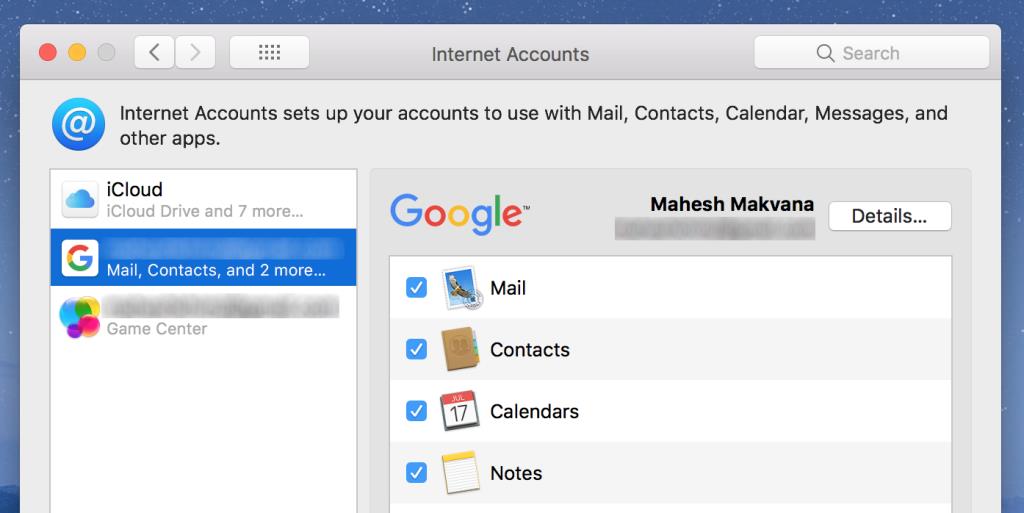
บัญชีอีเมลนั้นถูกปิดใช้งานและแอป Mail จะไม่สามารถใช้งานได้อีกต่อไป ถ้าหรือเมื่อคุณเปิดใช้งานบัญชีอีกครั้ง แอป Mail จะดาวน์โหลดข้อความใดๆ บนเซิร์ฟเวอร์ที่ยังไม่ได้ซิงค์กับคอมพิวเตอร์ของคุณ
วิธีลบบัญชีอีเมลอย่างถาวรใน Mail บน Mac
คุณสามารถลบบัญชีอีเมลของคุณอย่างถาวรได้ หากคุณไม่ต้องการใช้งานบน Mac อีกต่อไป
คุณสามารถทำได้ดังนี้ในแอป Mail:
- เปิดแอป Mail
- คลิกจดหมายเมนูที่ด้านบนและเลือกบัญชี
- เลือกบัญชีที่คุณต้องการลบทางด้านซ้าย
- คลิกเครื่องหมายลบ (-)ที่ด้านล่างเพื่อลบบัญชี
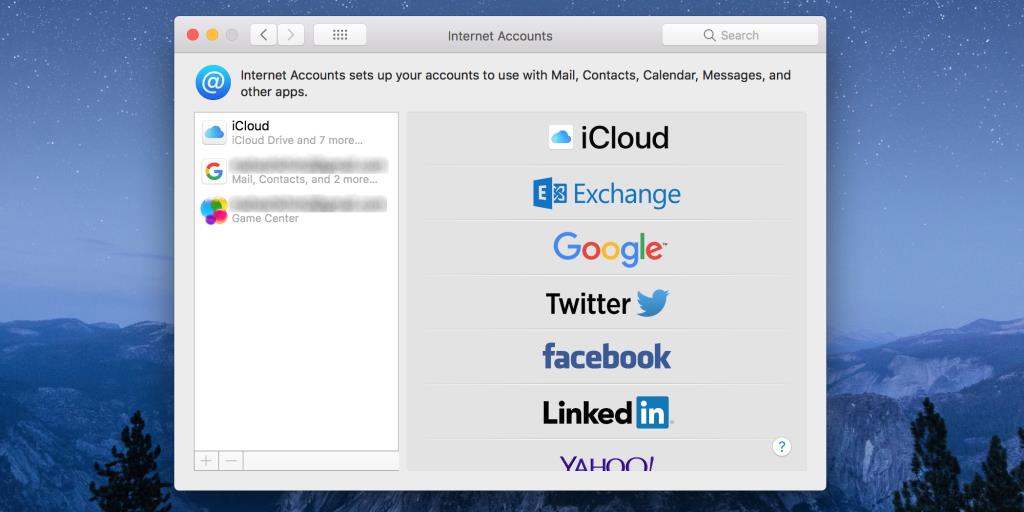
เมลจะลบบัญชีที่คุณเลือกรวมทั้งอีเมลที่ดาวน์โหลดมาทั้งหมดที่เกี่ยวข้องกับบัญชีนั้นออกจาก Mac ของคุณ
ที่เกี่ยวข้อง: 6 แอพอีเมลที่ดีที่สุดสำหรับ Mac
วิธีกลับเข้าสู่ระบบเมลบน Mac
ถ้าคุณต้องการกลับไปใช้บัญชีอีเมลของคุณกับ Mail คุณสามารถทำได้โดยใช้วิธีการต่อไปนี้
กลับเข้าสู่ระบบอีเมลหากคุณยังไม่ได้ลบบัญชีของคุณ
หากคุณเพิ่งออกจากระบบบัญชีอีเมลและยังไม่ได้ลบบัญชีโดยสมบูรณ์ คุณสามารถลงชื่อกลับเข้าใช้บัญชีของคุณได้ดังนี้:
- คลิกที่โลโก้แอปเปิ้ลที่ด้านบนและเลือกการตั้งค่าระบบ
- คลิกที่บัญชีผู้ใช้อินเทอร์เน็ต
- เลือกบัญชีอีเมลที่คุณต้องการเปิดใช้งานอีเมล และเลือกเมลทางด้านขวา
อีเมลของคุณควรเริ่มปรากฏในแอป Mail
กลับเข้าสู่เมลถ้าคุณได้ลบบัญชีของคุณ
หากคุณลบบัญชีอีเมลออกจาก Mac คุณต้องเพิ่มกลับก่อนโดยใช้ขั้นตอนการเข้าสู่ระบบมาตรฐานเพื่อใช้แอป Mail
เรามีบทความที่อธิบายวิธีเพิ่มบัญชีอีเมลในแอพเมลและคุณสามารถทำตามขั้นตอนในนั้นเพื่อเพิ่มบัญชีของคุณใน Mac ของคุณอีกครั้ง
การลบบัญชีอีเมลที่ไม่ได้ใช้ออกจากแอพเมล
อาจมีสาเหตุหลายประการที่คุณต้องการออกจากระบบบัญชีอีเมลใน Mail ไม่ว่าคำแนะนำข้างต้นจะสอนวิธีดำเนินการดังกล่าวได้อย่างไรในไม่กี่ขั้นตอนง่ายๆ
เมลเป็นไคลเอนต์อีเมลที่ยอดเยี่ยมสำหรับ macOS และยิ่งคุณเรียนรู้เกี่ยวกับมันมากเท่าไหร่ คุณก็ยิ่งสามารถจัดการอีเมลขาเข้าและขาออกได้ดียิ่งขึ้นเท่านั้น